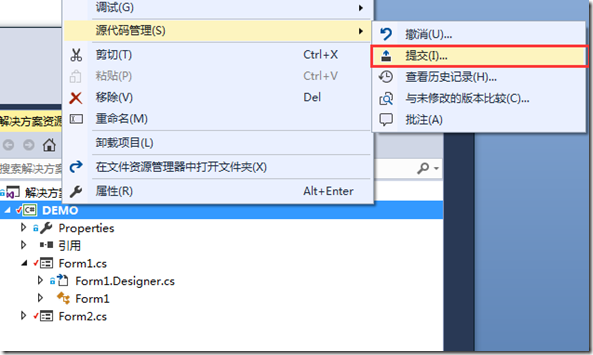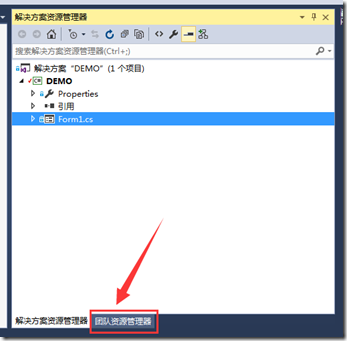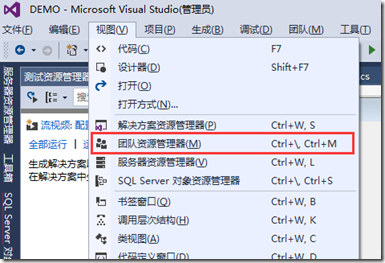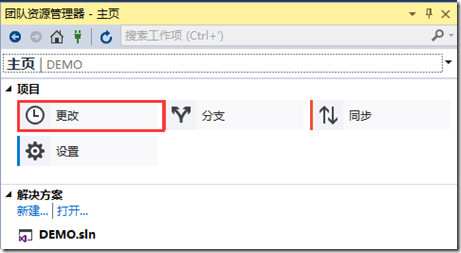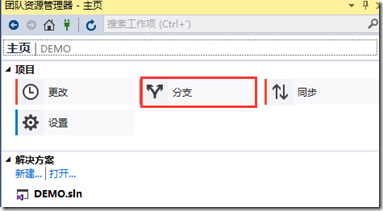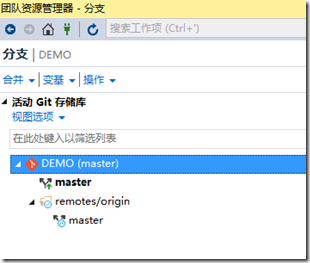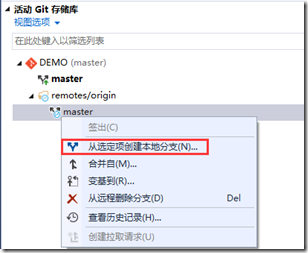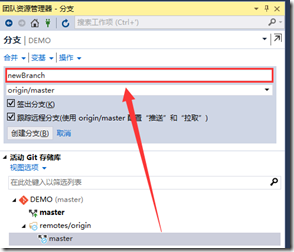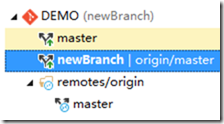VS2015 Git 源码管理工具简单入门
1.VS Git插件
1.1 环境
VS2015+GitLab
1.2 Git操作过程图解

1.3 常见名词解释
拉取(Pull):将远程版本库合并到本地版本库,相当于(Fetch+Meger)
获取(Fetch):从远程版本库获得最新版本
合并(Meger):将两个版本库进行合并操作
提交(Commit):将所做的更改,存入本地暂存库
推送(Push):将所做的更改,存入远程版本库
同步(Pull+Push):先将远程库拉取,再将本地库推送到远程库,相当于(Pull+Push)
变基到(Switch):切换分支(双击即可切换)
1.4 常用功能简单说明

【更改】
负责文件的修改、添加、忽略文件、删除文件提交到本地服务器,主要是:提交
【分支】
负责合并分支,切换分支,主要是合并、变基到、解决冲突
【同步】
远程Git存储库与本地Git存储库操作,主要是:推送、同步、拉取、获取
【设置】
设置用户名、密码、远程地址、对比工具等
2. GitLab创建远端Git存储库
2.1 GitLab中创建一个项目

2.2 填写项目名称
填写项目名称叫testDemo。其中Visibility Level根据项目需求设定
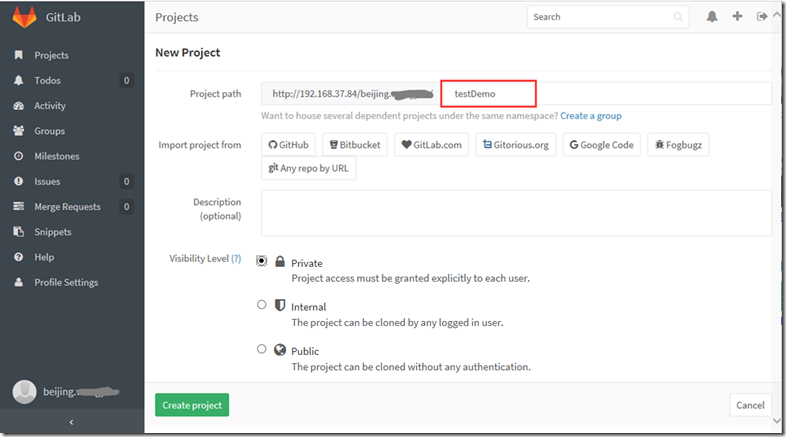
2.3 获取远程Git存储库地址
添加成功后,点击Projects会出现【Git的HTTP链接①】

3. 本地代码推送到远端Git存储库
3.1 将DEMO项目添加到Git源码管理
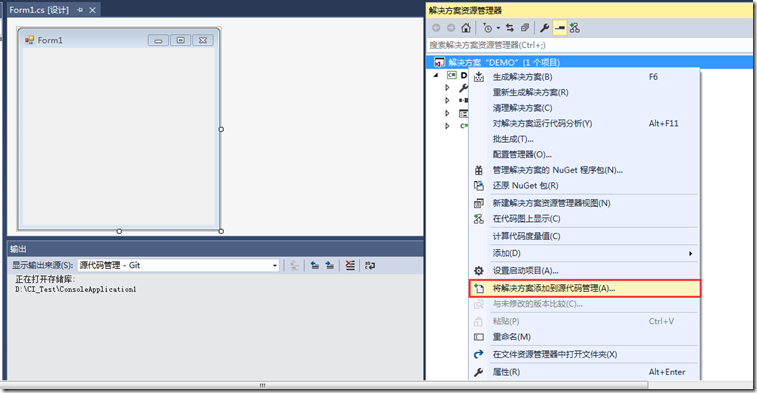
3.2 选择源码管理为Git

3.3 填写提交注释,提交到本地Git存储库中
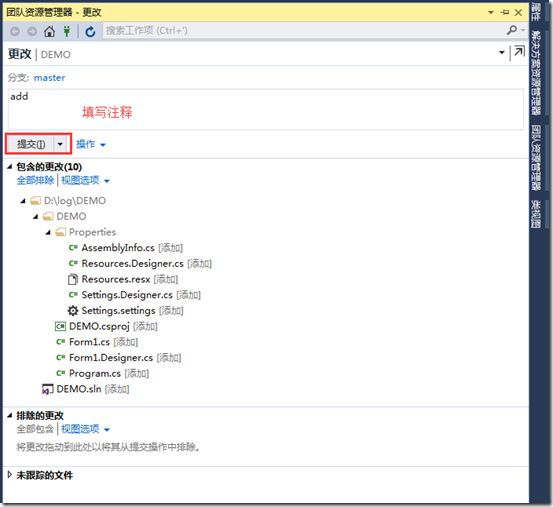
3.4 同步Git本地库到远端Git存储库
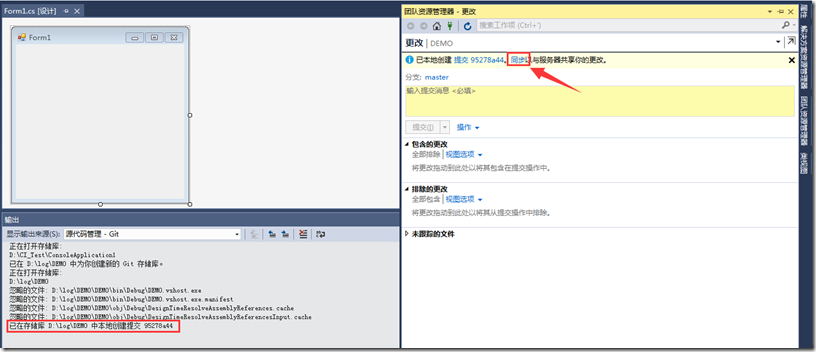
3.5 发布到远端Git存储库
下图将需要的【Git的HTTP链接①】填写好,点击发布(第一次需要Git用户名、密码)或者提前安装Git用命令行设置Git用户名密码
git config --global user.name "Your Name" git config --global user.email you@email.com
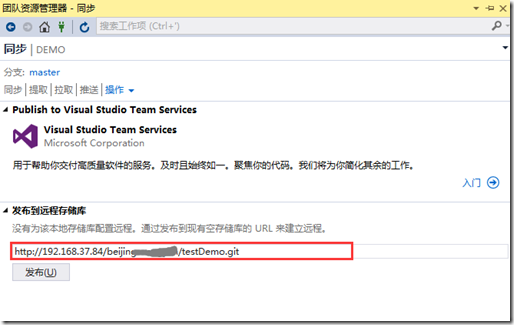
发布成功(最好从上图添加到存储库地址,如果从“设置”里第一次之前就添加好存储库地址,有可能“推送”是不可用的)
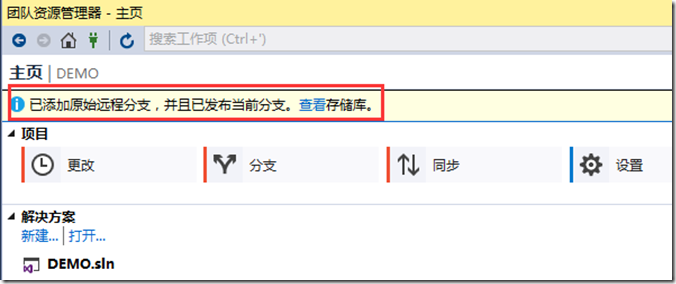
登录gitlabs查看发布项目
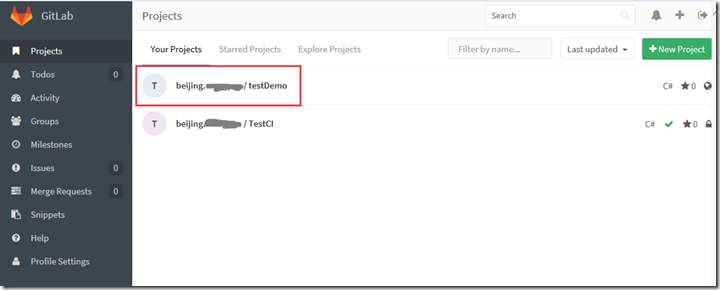
4. 工作中常见操作
4.1 文件提交操作
【常见文件状态】
未操作状态:
修改状态:
添加状态:
删除状态:
(只有在提交代码时候可见)
【提交代码:方法一】
1) 找到需要提交的文件或者找到解决方案,右键,找到源代码管理->提交
2) 同时在这里也可以做源码的查看历史记录、撤销、批注等
【提交代码:方法二】
1)找到“团队资源管理器”
2)见到如下图,没有的话点击
即可到主页
3)会出现整个项目的文件状态
排除的更改:一般是被排除的文件,如果不包含提交时候不会提交到源码中
未跟踪的文件:未跟踪的文件有时候也会出现,一些没有通过VS2015直接添加的文件(找到目录人工添加文件就会出这个问题),不添加也不会提交到源码中
4.2 文件推送操作
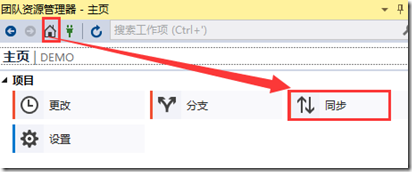
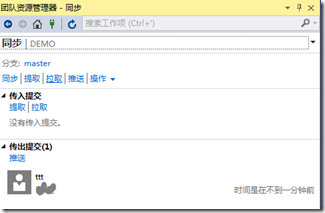
找到团队资源管理器->同步->点击“推送”即可,注意一般master分支和有些分支是保护分支,只有特定账号可以推送,所以推送时候要及时切换分支并推送到正确分支上。
4.3 分支操作
4.3.1 分支介绍
找到资源管理器->分支
可以看到分支列表,如下图,黑体加粗的文字为当前分支(下图当前分支为master),remoters/origin为远端分支不能切换。注意:如果发现缺少分支,请通过资源管理器->同步->提取(或者拉取)功能得到分支列表
4.3.2 创建分支
找到克隆的分支,点击“从选定项创建本地分支…”,填写分支名即可
4.3.3 切换分支
双击本地分支即可切换,或者使用变基到。
4.3.4 合并分支
分支上,右键:合并自…,选择分支即可,“从分支合并”为源,“到当前分支”为目的
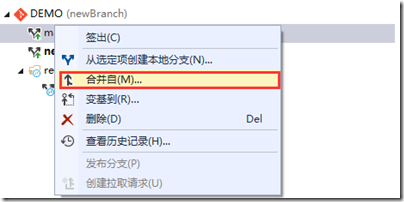
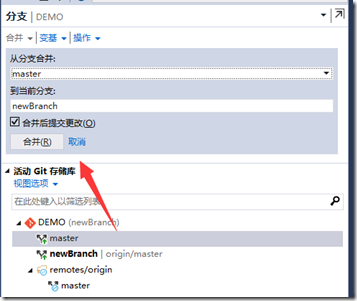
4.3.5 删除分支
右键删除分支即可(注意,当前分支不可删除、远端分支慎重删除)

4.4 解决冲突
本地Git存储库和远端Git存储库同个文件不匹配时候会出现,一般拉取、提取、同步、推送会出现冲突,然后人工解决冲突即可
如下图
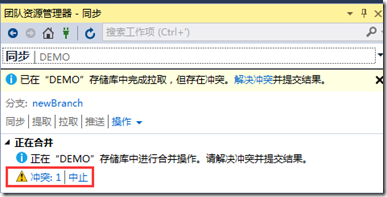
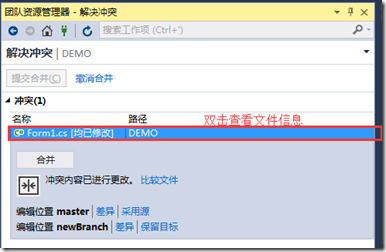
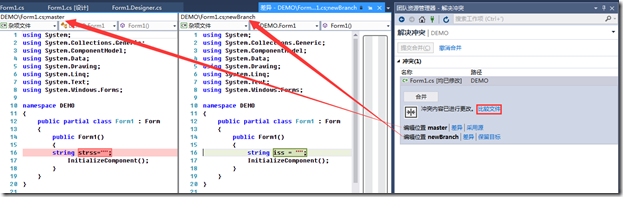
VS2015 Git 源码管理工具简单入门的更多相关文章
- [转]VS2015 Git 源码管理工具简单入门
VS2015 Git 源码管理工具简单入门 1.VS Git插件 1.1 环境 VS2015+GitLab 1.2 Git操作过程图解 1.3 常见名词解释 拉取(Pull):将远程版本库合并到本 ...
- 【转】Visual Studio团队资源管理器 Git 源码管理工具简单入门
1.1 环境 Visual Studio + GitLab (其他版本同理) 1.2 Git操作过程图解 1.3 常见名词解释 拉取(Pull):将远程版本库合并到本地版本库,相当于(Fetch+Me ...
- Git源码管理工具使用
注明:双击tap键为自动补全操作 1.视频地址:http://www.newbieol.com/course/index_102.html 2.sourcetree是一个拥有界面的git工具吧 下载官 ...
- 【Linux】Jenkins+Git源码管理(三)
摘要 本章介绍Jenkins配合Git源码管理,关于Jenkins的基本操作,参照[Linux]Jenkins配置和使用(二) 事例说明:在linux环境下,安装的jenkins,已安装git. 代码 ...
- Docker:pipeline编写基本技巧- jenkins配置通过免交互方式拉取git源码管理仓库的代码
工作中,从git仓库拉取代码有2种方式:交互式和非交互式 什么是交互式?就是拉取需要权限才能访问的代码时,需要输入密码 免交互式呢? 是通过密钥,私钥的方式,让服务端信任客户端,产生信任后,任何一次客 ...
- GIT 源码管理-简介
关于GIT GIT 是一个分布式版本控制软件,最初由林纳斯·托瓦兹(Linus Torvalds)创作,于2005年以GPL发布.最初目的是为更好地管理Linux内核开发而设计.是目前世界上最先进的分 ...
- Google 多源码管理工具 gclient
google的chromium项目是用gclient来管理源码的checkout, update等. gclient是google专门为这种多源项目编写的脚本,它可以将多个源码管理系统中的代码放在一起 ...
- gclient多源码管理工具 DEPS文件
gclient来管理源码的checkout, update等. gclient是google专门为这种多源项目编写的脚本,它可以将多个源码管理系统中的代码放在一起管理.甚至包括将Git和svn代码放在 ...
- 源码管理工具Git-windows平台使用Gitblit搭建Git服务器
原文地址:https://blog.csdn.net/smellmine/article/details/52139299 搭建Git服务器,请参照上面链接. 注意: 第十二步:以Windows Se ...
随机推荐
- SignalR系列续集[系列8:SignalR的性能监测与服务器的负载测试]
目录 SignalR系列目录 前言 也是好久没写博客了,近期确实很忙,嗯..几个项目..头要炸..今天忙里偷闲.继续我们的小系列.. 先谢谢大家的支持.. 我们来聊聊SignalR的性能监测与服务器的 ...
- 浅谈我对DDD领域驱动设计的理解
从遇到问题开始 当人们要做一个软件系统时,一般总是因为遇到了什么问题,然后希望通过一个软件系统来解决. 比如,我是一家企业,然后我觉得我现在线下销售自己的产品还不够,我希望能够在线上也能销售自己的产品 ...
- xamarin DependencyService源码阅读
xamarin在面对PCL无法实现的各平台特有功能时使用了一种叫[DependencyService]的方式来实现.它使得xamarin能像原生平台一样做平台能做到的事情!主要分四个部分 接口:定义功 ...
- JavaScript 自定义对象
在Js中,除了Array.Date.Number等内置对象外,开发者可以通过Js代码创建自己的对象. 目录 1. 对象特性:描述对象的特性 2. 创建对象方式:对象直接量.new 构造函数.Objec ...
- iOS系列文章
本博客全为原创,如果借鉴了其他文章会在博文的下面进行说明.欢迎转载,但要在文章中给出原文链接,谢谢. 有链接的说明已经发布,没有链接的说明还没有发布. 并不是所有的博文都在这里罗列,有兴趣的可以看博客 ...
- 立即执行函数表达式(IIFE)
原文地址:benalman.com/news/2010/11/immediately-invoked-function-expression/ 译者:nzbin 也许你还没有注意到,我是一个对术语比较 ...
- jdb调试scala代码的简单介绍
在linux调试C/C++的代码需要通过gdb,调试java代码呢?那就需要用到jdb工具了.关于jdb的用法在网上大家都可以找到相应的文章,但是对scala进行调试的就比较少了.其实调试的大致流程都 ...
- angluarjs2项目生成内容合并到asp.net mvc4项目中一起发布
应用场景 angular2(下文中标注位NG2)项目和.net mvc项目分别开发,前期采用跨域访问进行并行开发,后期只需要将NG2项目的生产版本合并到.net项目. NG2项目概述 ng2项目采用的 ...
- JAVA FreeMarker工具类
FreeMarkerUtil.java package pers.kangxu.datautils.utils; import java.io.File; import java.io.StringW ...
- Nginx学习笔记--001-Nginx快速搭建
Nginx ("engine x") 是一个高性能的HTTP和反向代理服务器,也是一个IMAP/POP3/SMTP服务器.Nginx是由Igor Sysoev为俄罗斯访问量第二的R ...